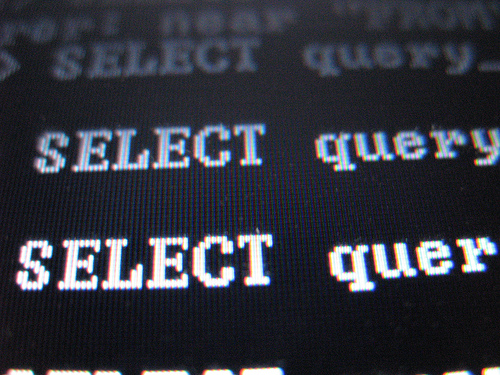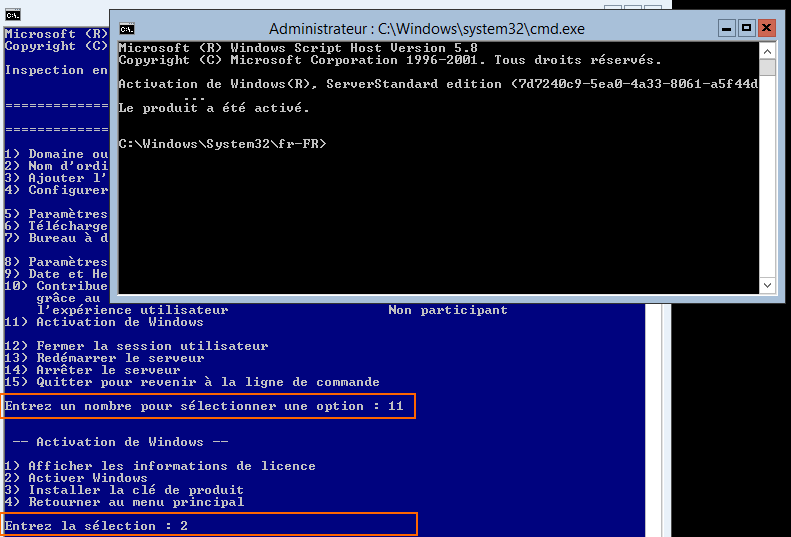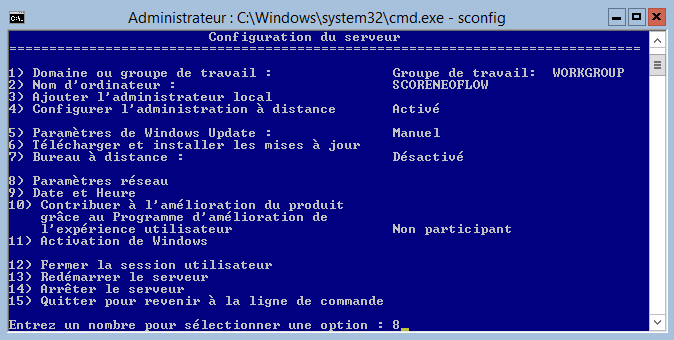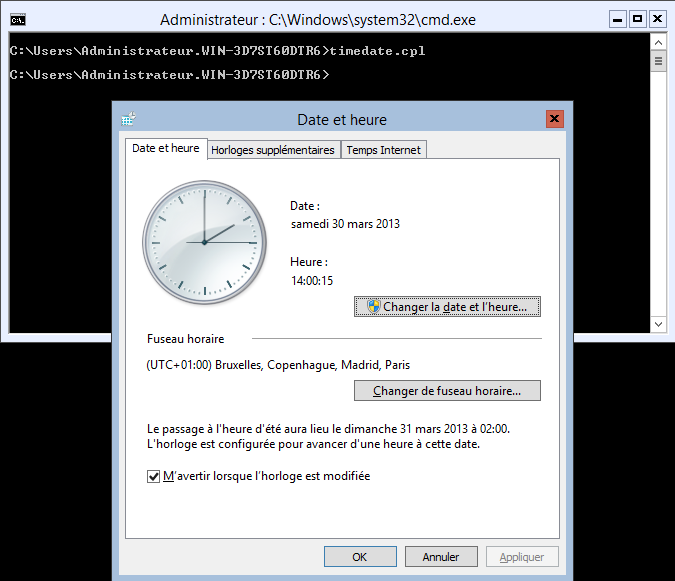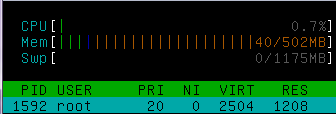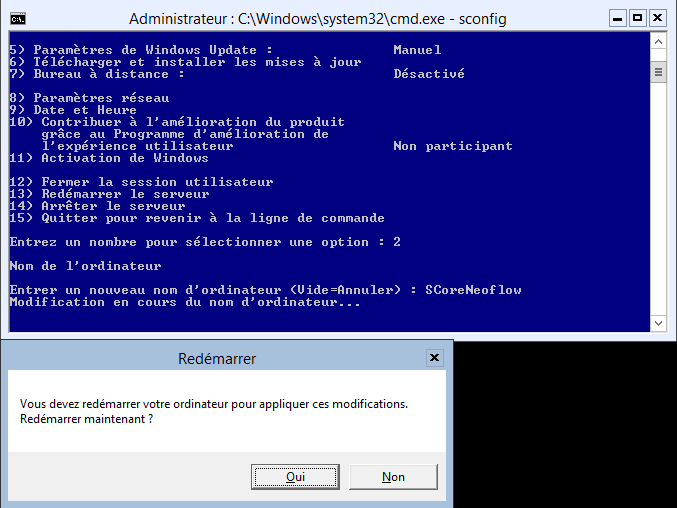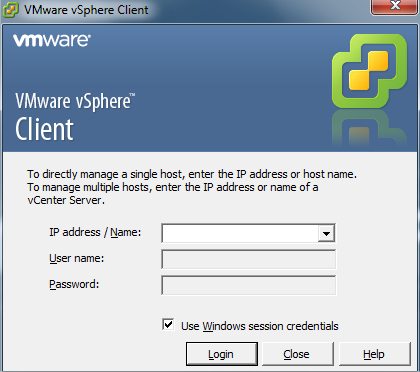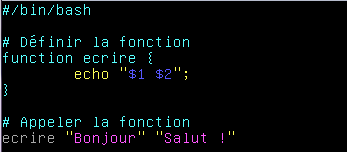Voir les entrées/ sorties disque avec iotop sous Linux
I. Présentation Dans ce tutoriel, nous allons voir comment analyser les entrées et sorties disque sur un système Linux. La commande « iotop » (Input/ Output) non native à Linux nous permet en effet de vérifier les écritures (entrées) et lectures (sorties) sur notre disque. II. Installation de la commande Il nous faut déjà commencer par installer la commande qui n’est pas présente par défaut dans la plupart des cas : apt-get update apt-get install iotop III. Utilisation Ensuite nous pourrons simplement l’utiliser en saisissant « iotop » et voir ce que cela nous affiche : On voit donc la liste de nos processus avec plusieurs informations sur leur utilisation du disque. On voit également un total de l’utilisation tout en haut du tableau. Actuellement, aucun processus n’utilise le disque en lecture ou en écriture. On pourrais simuler une lecture du disque en exécutant la commande « tree » depuis la racine « / » qui va donc lister tous les répertoires du disques. On commence pour cela
Lire cet article